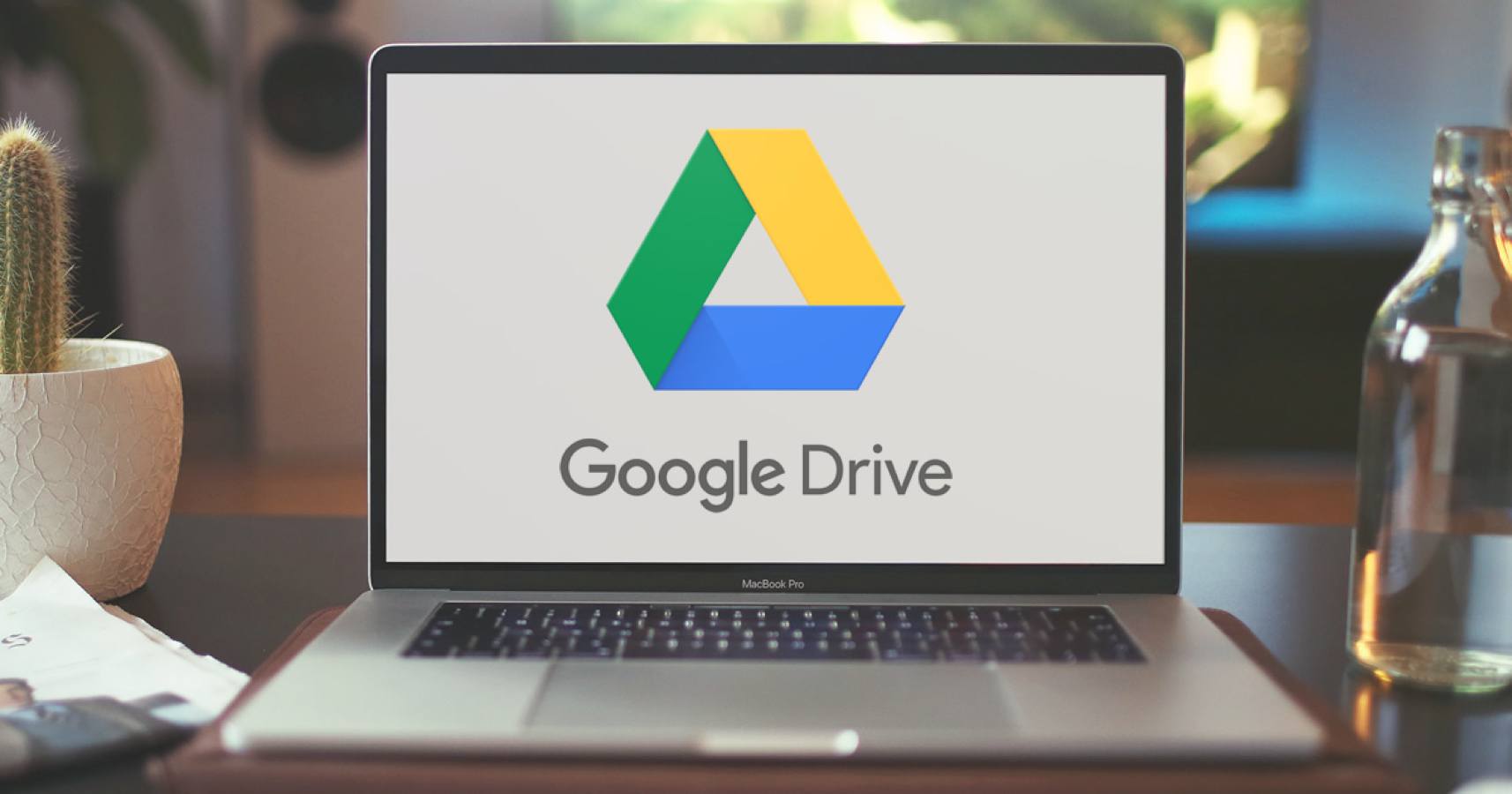Cara menggunakan Google Drive dimulai dari memahami mengapa layanan ini sangat direkomendasikan bagi pengguna pemula. Di era digital yang menuntut fleksibilitas dan kecepatan, kebutuhan akan penyimpanan cloud semakin tinggi. Salah satu solusi paling populer dan mudah digunakan adalah Google Drive. Layanan ini memungkinkan pengguna menyimpan, mengakses, dan berbagi file dari mana saja, selama terhubung ke internet. Tidak hanya praktis, Google Drive juga terintegrasi dengan ekosistem Google lainnya seperti Gmail, Google Docs, dan Google Calendar, membuatnya semakin efisien untuk berbagai keperluan.
Salah satu keunggulan utama Google Drive adalah kapasitas penyimpanan gratis sebesar 15 GB yang cukup besar untuk penggunaan dasar. Selain itu, platform ini mendukung hampir semua jenis file—mulai dari dokumen teks, spreadsheet, gambar, hingga video. Fitur pencarian file yang canggih juga memudahkan pengguna menemukan data dengan cepat, bahkan dari tumpukan file yang tidak terorganisir sekalipun.
Bagi pemula, antarmuka Google Drive sangat intuitif. Navigasinya mudah dipahami, dan fitur-fitur penting bisa diakses hanya dengan beberapa klik. Tak heran jika banyak pelajar, pekerja kantoran, hingga pelaku bisnis rumahan mengandalkannya sebagai alat penyimpanan cloud utama.
Lebih dari sekadar tempat menyimpan file, Google Drive juga menawarkan kolaborasi real-time. Fitur ini memungkinkan banyak orang mengedit dokumen yang sama secara bersamaan, mengomentari bagian tertentu, dan melihat riwayat revisi dengan mudah. Inilah alasan mengapa Google Drive menjadi alat favorit untuk kerja tim jarak jauh dan kegiatan belajar daring.
Dengan kemudahan, integrasi, dan skalabilitasnya, tidak berlebihan jika dikatakan Google Drive layak menjadi cloud storage utama—baik untuk keperluan pribadi, pendidikan, maupun profesional.
Panduan Memulai Langkah Demi Langkah
1. Membuat Akun Google
Langkah pertama sebelum bisa menggunakan Google Drive adalah memiliki akun Google. Jika belum punya, kunjungi halaman https://accounts.google.com/signup dan ikuti petunjuk pendaftaran. Setelah itu, Anda bisa langsung mengakses Drive dari browser atau mengunduh aplikasinya di smartphone.
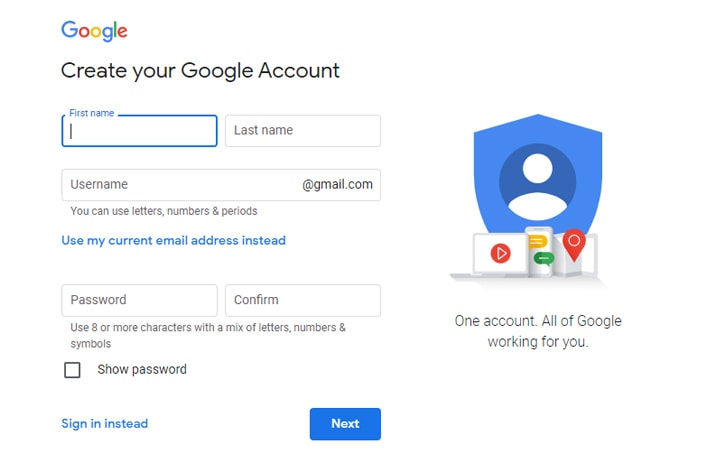
2. Masuk ke Google Drive
Setelah memiliki akun, buka https://drive.google.com dan login menggunakan akun Google Anda. Tampilan awal akan menunjukkan dashboard dengan daftar file dan folder, termasuk saran file terbaru yang telah dibuka atau dibagikan.
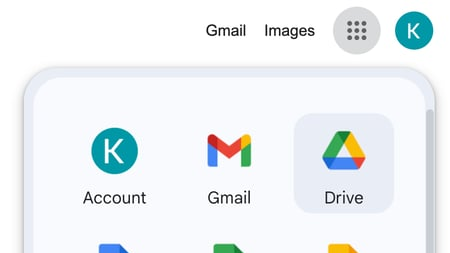
3. Mengunggah File dan Membuat Folder
Untuk mulai menyimpan file, klik tombol “+ Baru” di sisi kiri, lalu pilih “Upload file” atau “Upload folder”. Anda juga dapat membuat folder baru untuk mengatur file agar lebih rapi. Cara menggunakan Google Drive ini sangat sederhana dan cocok untuk pemula.
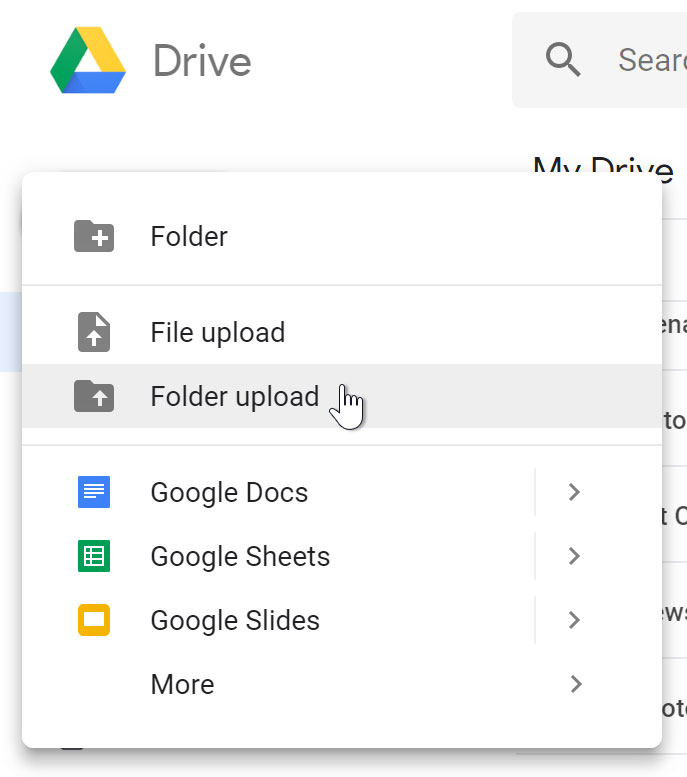
4. Membuat dan Mengedit Dokumen Online
Google Drive terhubung langsung dengan Google Docs, Sheets, dan Slides. Klik “+ Baru” lalu pilih jenis dokumen yang ingin dibuat. Anda dapat menulis, mengedit, dan menyimpan dokumen langsung di penyimpanan cloud tanpa perlu aplikasi tambahan.
5. Berbagi dan Kolaborasi
Klik kanan pada file lalu pilih “Bagikan” untuk mengatur siapa saja yang bisa melihat atau mengedit file tersebut. Anda juga bisa mengirim link yang dapat diakses siapa pun, atau hanya orang tertentu yang memiliki alamat email yang telah ditentukan. Inilah salah satu kekuatan utama dalam panduan Google Drive.
6. Mengakses dari Berbagai Perangkat
Google Drive dapat diakses dari desktop, laptop, tablet, maupun smartphone. Aplikasi Drive di Android dan iOS membuat proses sinkronisasi data antar perangkat menjadi mulus. Anda dapat mulai mengedit file di komputer dan melanjutkannya di ponsel dengan lancar.
Dengan mengikuti langkah-langkah di atas, siapa pun bisa memulai menggunakan Google Drive tanpa hambatan. Panduan Google Drive ini dirancang agar pemula bisa langsung menerapkan cara menggunakan Google Drive untuk menyimpan, mengatur, dan berbagi file secara efisien dan aman.
Fitur Tambahan yang Perlu di Ketahui
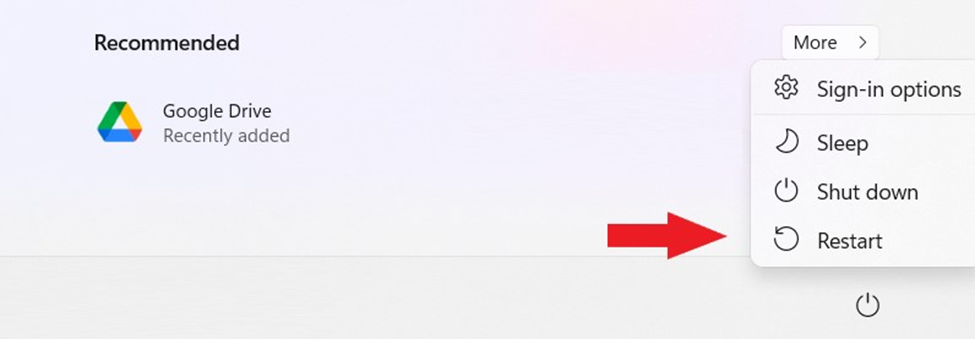
Sinkronisasi Otomatis
Dengan menginstal Google Drive untuk Desktop, Anda bisa menyinkronkan folder di komputer langsung ke penyimpanan cloud. Perubahan yang dilakukan di komputer akan langsung tercermin di akun Drive Anda, dan sebaliknya.
Add-On dan Ekstensi
Google Drive mendukung berbagai add-on dan ekstensi dari Chrome Web Store. Misalnya, Anda bisa menambahkan tanda tangan digital di Google Docs, mengonversi file PDF, atau menyisipkan diagram langsung dari aplikasi pihak ketiga.
Backup Otomatis dari Google Photos
Jika Anda menggunakan Google Photos, semua gambar dan video bisa otomatis tersimpan di Drive. Fitur ini sangat membantu menjaga kenangan digital tetap aman dalam satu ekosistem penyimpanan cloud.
Pengaturan Akses Lanjutan
Google Drive memungkinkan pengguna mengatur tingkat akses file secara detail: mulai dari hanya lihat, bisa komentar, hingga edit penuh. Anda juga bisa mengatur masa berlaku akses atau membatasi pengunduhan dan pencetakan file.
Pencarian Pintar
Google Drive dilengkapi fitur pencarian berbasis AI yang bisa mengenali isi dokumen, bukan hanya nama file. Ini memudahkan pengguna menemukan file meski lupa namanya, cukup dengan mengetik kata kunci yang relevan.
Memahami fitur tambahan ini, Anda tidak hanya menggunakan Google Drive sebagai tempat penyimpanan, tapi sebagai alat manajemen data dan kolaborasi yang komprehensif dalam sistem penyimpanan cloud yang canggih.
Tips dan Kesalahan Umum yang Harus di Hindari
Menggunakan Google Drive memang terlihat sederhana, tetapi ada banyak cara untuk membuat pengalaman tersebut jauh lebih efisien dan menyenangkan. Bagi pemula, memahami cara menggunakan Google Drive dengan benar sejak awal dapat mencegah banyak kendala ke depannya.
Pertama, biasakan membuat folder sejak awal agar file tidak berantakan. Folder yang rapi akan sangat membantu ketika Anda mulai memiliki banyak file dalam penyimpanan cloud. Selain itu, jangan abaikan pengaturan akses—berbagi file memang mudah, tapi kontrol terhadap siapa yang bisa melihat atau mengedit juga penting untuk keamanan.
Hal lain yang sering dilupakan adalah memeriksa kapasitas penyimpanan secara berkala. Tanpa disadari, Google Drive bisa cepat penuh oleh lampiran email, foto, atau dokumen besar yang tidak terlalu dibutuhkan. Membersihkan secara rutin adalah kebiasaan yang baik.
Sinkronisasi antar perangkat juga patut diperhatikan. Pastikan aplikasi Google Drive Anda diperbarui dan sinkronisasi berjalan lancar, agar tidak terjadi kehilangan data versi terbaru.
Dengan memahami panduan Google Drive ini secara utuh, pengguna pemula dapat menghindari kesalahan umum dan menggunakan penyimpanan cloud secara lebih bijak. Di akhir hari, Google Drive bukan sekadar tempat menyimpan file, tapi juga alat kolaborasi dan produktivitas yang mendukung kebutuhan digital masa kini dan masa depan.